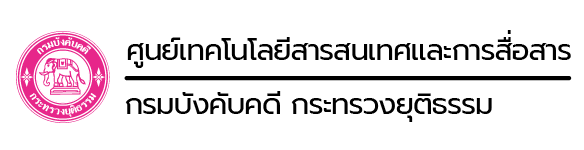วิธีแก้ปัญหาอินเทอร์เน็ตช้า จากการใช้ Virtual Private Network (VPN) (Slow VPN? Try these tips to speed it up)
การให้บริการ เครือข่ายส่วนตัวเสมือน (Virtual Private Network – VPN) เป็นเทคโนโลยีที่ช่วยในการปกป้องความเป็นส่วนตัวของผู้ใช้งานบนโลกออนไลน์ โดย VPN ช่วยให้ข้อมูลที่เราส่งผ่าน อินเทอร์เน็ต (Internet) นั้นถูกเข้ารหัส (Encrypt) และปลอดภัยจากถูกตรวจจับ ไม่ว่าจะเป็นการเข้าถึงเว็บไซต์ที่ถูกจำกัดในบางประเทศ หรือการปกป้องข้อมูลส่วนตัวจากการติดตามจากผู้ไม่ประสงค์ดี
บทความเกี่ยวกับ VPN อื่นๆ
Network Virtualization คืออะไร ? มาทำความรู้จัก “การจำลองเครือข่าย” กัน !
9 สิ่งที่ควรทำเพื่อความปลอดภัยทางไซเบอร์ ในปี ค.ศ. 2023 (พ.ศ. 2566)
Decentralized VPN คืออะไร ? dVPN ทำงานอย่างไร ? และแตกต่างจาก VPN แบบเดิมอย่างไร ?
VPN คืออะไร ? การมุด VPN ทำงานยังไง และ ทำอะไรได้บ้าง ?
ผู้ให้บริการอินเทอร์เน็ต (ISP) จะรู้หรือไม่ ว่าคุณใช้งาน VPN อยู่ ? และเขาใส่ใจหรือเปล่า ?
แต่ข้อแลกเปลี่ยนที่สำคัญของการใช้ VPN ก็คือความเร็วอินเทอร์เน็ตที่ลดลง ซึ่งอาจลดลงถึง 50% หรือมากกว่านั้น สาเหตุหลักมาจากการที่ข้อมูลของเราต้องถูกเข้ารหัส และส่งผ่านเซิร์ฟเวอร์ระยะไกล ซึ่งเป็นกระบวนการที่กินเวลา และทรัพยากรเครือข่าย
ใช้ VPN แล้วเน็ตช้า ทำยังไงดี ? มาดู 7 วิธีการแก้ไขกัน
หากใครกำลังเผชิญกับปัญหาอินเทอร์เน็ตที่ช้าจากการใช้งานบริการ VPN ที่ไม่รวดเร็วตามที่คาดหวัง บทความนี้จะนำเสนอ 7 เคล็ดลับที่จะช่วยปรับปรุง VPN เพิ่มความเร็ว และประสิทธิภาพของอินเทอร์เน็ตให้ทันใจมากขึ้นกัน
- เชื่อมต่อกับเซิร์ฟเวอร์ ที่อยู่ใกล้มากที่สุด (Connect to the Closest Server)
โดยทั่วไปแล้ว ยิ่งเซิร์ฟเวอร์ VPN อยู่ใกล้กับตำแหน่งทางกายภาพของผู้ใช้มากเท่าไหร่ ความเร็วในการเชื่อมต่อก็จะยิ่งเร็วขึ้นเท่านั้น เนื่องจากข้อมูลของเราจะเดินทางในระยะทางที่สั้นลงเมื่อส่งผ่านเซิร์ฟเวอร์ VPN ที่อยู่ใกล้เคียง แทนที่จะผ่านเซิร์ฟเวอร์ที่อยู่อีกซีกโลกอย่างไรก็ตาม หากต้องการสตรีมเนื้อหาจากประเทศอื่น หรือเข้าถึงเซิร์ฟเวอร์เกมจากตำแหน่งอื่น การเชื่อมต่อกับเซิร์ฟเวอร์ที่ใกล้ที่สุดอาจไม่ใช่ตัวเลือกที่ดีที่สุด
แต่ถ้าต้องการความเร็วที่สูงขึ้น ลองเชื่อมต่อกับเซิร์ฟเวอร์ VPN ที่อยู่ใกล้ที่สุดแล้วทดสอบดูว่าเซิร์ฟเวอร์ใดให้ความเร็วที่ดีที่สุด VPN บางตัวมีฟีเจอร์ทดสอบความเร็วในตัวแอปฯ หากไม่มีเราก็สามารถใช้เว็บไซต์ทดสอบความเร็ว เป็นต้น
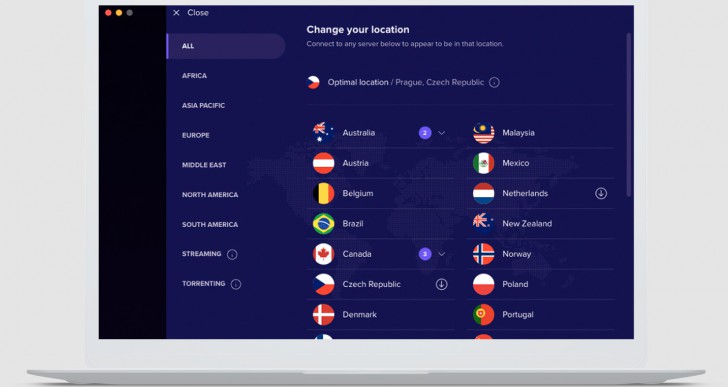
- เชื่อมต่อกับเซิร์ฟเวอร์ ที่ไม่พลุกพล่าน (Connect to a Server that is not Overloaded)
เมื่อมีผู้คนจำนวนมากเกินไปเข้าใช้เซิร์ฟเวอร์ VPN เดียวกัน เซิร์ฟเวอร์อาจโหลดเกินพิกัด (Overload) ซึ่งส่งผลให้ความเร็วในการเชื่อมต่อของเราลดลง ผู้ให้บริการ VPN บางรายจะแสดงโหลดของเซิร์ฟเวอร์ปัจจุบันแต่ละเซิร์ฟ ไม่ว่าจะเป็นในแอปฯ เอง หรือบนเว็บไซต์ หากผู้ใช้เลือกเซิร์ฟเวอร์ที่มีภาระงานเบากว่า ก็มักจะได้ความเร็วอินเทอร์เน็ตที่ดีขึ้นขึ้น
หากผู้ให้บริการ VPN ที่ใช้อยู่ไม่แสดงค่าโหลดปัจจุบันของแต่ละเซิร์ฟเวอร์ ให้ลองเชื่อมต่อกับเซิร์ฟเวอร์ที่แตกต่างกันสองถึงสามตัว เพื่อดูว่าเซิร์ฟเวอร์ใดให้ความเร็วที่ดีที่สุด แล้วค่อยเลือกเซิร์ฟเวอร์นั้น นั่นเอง
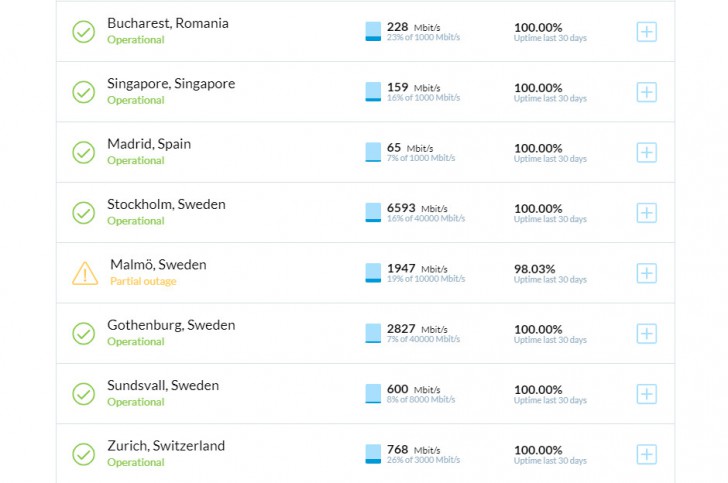
- ลองเชื่อมต่อผ่านโปรโตคอล VPN ที่แตกต่างกัน (Try to Connect via a different VPN Protocol)
สำหรับ โปรโตคอล VPN เป็นชุดคำสั่งระหว่างแอป VPN บนอุปกรณ์ของผู้ใช้กับเซิร์ฟเวอร์ VPN ที่กำหนดวิธีการสร้างการเชื่อมต่อที่ปลอดภัย มีโปรโตคอล VPN หลายประเภท และผู้ให้บริการส่วนใหญ่ ให้ผู้ใช้สามารถเลือกได้จากตัวเลือกที่แตกต่างกันสองถึงสามตัว ขึ้นอยู่กับแพลตฟอร์มที่ใช้ โปรโตคอลที่แตกต่างกันมีข้อดี และข้อเสียที่ต่างกันเช่นความเร็ว และความปลอดภัย ดังนั้นหากเราเชื่อมต่อผ่านโปรโตคอล VPN คนละตัวกัน ก็อาจเพิ่มความเร็วของ VPN ได้
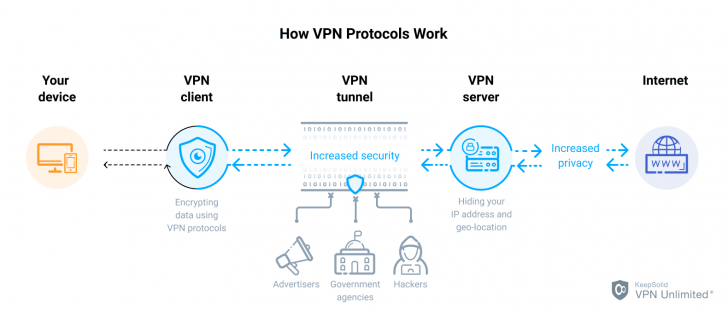
OpenVPN เป็นโปรโตคอลที่ได้รับการทดสอบมากที่สุดในปัจจุบัน และมีการผสมผสานที่ลงตัวระหว่างความเร็ว, ความเสถียร และความปลอดภัย อย่างไรก็ตามมันก็ยังคงมีโปรโตคอลที่สามารถให้ความเร็วสูงกว่า ในตอนนี้ผู้ให้บริการ VPN หลายรายเริ่มเสนอโปรโตคอลใหม่ ๆ เช่น WireGuard หรือโปรโตคอลเฉพาะของตนเอง เช่น Lightway ของ ExpressVPN และ NordLynx ของ NordVPN เป็นต้น
การเปลี่ยนไปใช้โปรโตคอลเหล่านี้ ก็อาจช่วยเพิ่มความเร็วในการเชื่อมต่อได้ดีขึ้น อย่างไรก็ตามเราต้องคำนึงว่าโปรโตคอลเหล่านี้ยังไม่ได้รับการทดสอบอย่างละเอียดเท่า OpenVPN ดังนั้น จึงอาจไม่เหมาะที่จะเป็นตัวเลือกแรกสำหรับการใช้งานเท่าไร
แอป VPN ส่วนใหญ่ช่วยให้ผู้ใช้สามารถเปลี่ยนโปรโตคอลที่ใช้เชื่อมต่อได้ในส่วนของการตั้งค่า ดังนั้นเราควรลองปรับการตั้งค่าโปรโตคอล เพื่อค้นหาโปรโตคอลที่ให้ความเร็วสูงสุดนั่นเอง
- เปิดใช้งาน คุณสมบัติการแยกอุโมงค์ หากรองรับ (Enable Split Tunneling Features, If Available)
หากผู้ให้บริการ VPN ของเรามีฟีเจอร์การแยกอุโมงค์ (Split Tunneling) ก็ให้ลองเปิดใช้งาน เพื่อดูว่าความเร็วของ VPN นั้นเพิ่มขึ้นได้หรือไม่ ซึ่ง Split Tunneling เป็นฟีเจอร์ในบริการ VPN ที่ช่วยให้ผู้ใช้สามารถเลือกได้ว่าแอปพลิเคชันหรือข้อมูลใดบ้างที่จะถูกส่งผ่านการเชื่อมต่อ VPN และข้อมูลใดบ้างที่จะถูกส่งผ่านการเชื่อมต่ออินเทอร์เน็ตปกติที่ไม่ได้เข้ารหัส
ตัวอย่างเช่น หากเรากำลังใช้ VPN สำหรับการสตรีม เราสามารถกำหนดได้ว่าให้การสตรีมผ่าน VPN เท่านั้น ซึ่งจะไม่ส่งผลกระทบต่อความเร็วอินเทอร์เน็ตในการเล่นเกมออนไลน์ของเรา การทำเช่นนี้จะช่วยเพิ่มประสิทธิภาพความเร็วของ VPN เพราะไม่ต้องรับส่งข้อมูลส่วนเกินที่ไม่จำเป็น ซึ่งจะไม่เป็นภาระต่อแบนด์วิดท์ของเครือข่าย
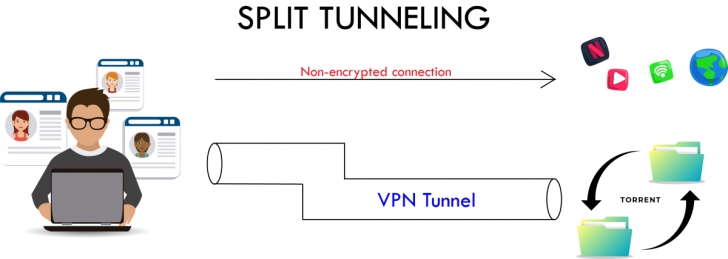
- ใช้การเชื่อมต่อ แบบมีสาย (Use a Wired Connection)
การใช้การเชื่อมต่อแบบมีสายแน่นอนว่ามักจะเร็วกว่าการใช้งาน ไวไฟ (Wi-Fi) เนื่องจากในบ้านของเรามีอุปกรณ์หลายเครื่องที่เชื่อมต่อพร้อมกันบนเครือข่าย Wi-Fi ซึ่งอุปกรณ์เหล่านั้นต้องแชร์ และแย่งทรัพยากรอินเทอร์เน็ต บนช่องสัญญาณไร้สายเดียวกัน ซึ่งส่งผลให้การเชื่อมต่อไม่เสถียร และความเร็วลดลง หากผู้ใช้มีอุปกรณ์ที่สามารถต่อสายได้ ก็ลองเชื่อมต่อคอมพิวเตอร์เข้ากับเราเตอร์โดยตรงผ่าน สายแลน (Ethernet Cable) จากนั้นจึงค่อยเชื่อมต่อกับ VPN ตามลำดับ

- ปิดการทำงาน ของแอปพลิเคชันพื้นหลัง ที่ไม่จำเป็น (Close Unnecessary Apps Running in the Background)
หากมีแอปพลิเคชันใด ๆ ที่ทำงานในพื้นหลังแล้วเราไม่ได้ใช้งาน แอปฯ เหล่านั้นอาจดึงเอาทรัพยากรเครื่องไปใช้ และทำให้การเชื่อมต่อนั้นช้าลง ให้ลองตรวจสอบดูว่ามีอะไรทำงานอยู่ในพื้นหลังบ้าง แล้วปิดแอปพลิเคชันเหล่านั้น ซึ่งการทำเช่นนี้อาจช่วยเพิ่มความเร็วในการเชื่อมต่ออินเทอร์เน็ตได้
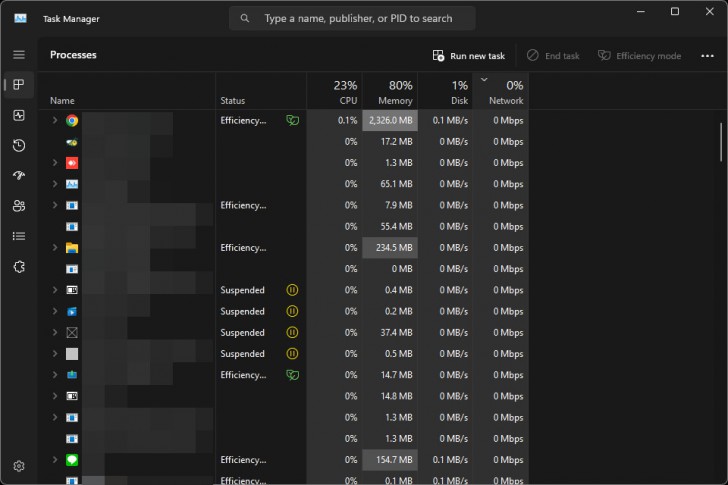
- รีสตาร์ทเราเตอร์ และอุปกรณ์ที่เกี่ยวข้อง (Restart your Router and Other Devices)
บางครั้ง วิธีการที่ง่ายที่สุดเช่น การรีสตาร์อุปกรณ์ ก็ให้ผลลัพธ์ที่น่าประหลาดใจได้ เทคโนโลยี เช่น คอมพิวเตอร์ และเราเตอร์ ก็ต้องการการพักผ่อนบ้าง เมื่อรีบูตอุปกรณ์จะช่วยให้เครื่องได้รับการเริ่มต้นระบบใหม่ เพิ่มพื้นที่ว่างใน หน่วยความจำหลัก (RAM) และทำงานได้อย่างมีประสิทธิภาพมากขึ้น ดังนั้นลองปิดแล้วเปิดอุปกรณ์ใหม่อีกครั้ง แล้วตรวจสอบดูว่าความเร็ว VPN ดีขึ้นบ้างหรือไม่

การใช้บริการ VPN แม้จะมีประโยชน์ในการปกป้องความเป็นส่วนตัวของเรา แต่ก็อาจทำให้ความเร็วอินเทอร์เน็ตลดลงได้ แต่ด้วยเคล็ดลับง่าย ๆ ทั้ง 7 ข้อนี้ที่ได้นำมาฝากทุกคน ซึ่งจะช่วยให้ผู้ใช้สามารถปรับปรุงประสิทธิภาพ VPN และเพิ่มความเร็วอินเทอร์เน็ตได้อย่างมีประสิทธิภาพ อยากให้ลองนำไปปรับใช้ตามความเหมาะสมของอุปกรณ์ และการใช้งานของผู้อ่านทุกคน เพื่อให้ได้ประสบการณ์การใช้งานอินเทอร์เน็ตที่ดีที่สุด